لا يمكنك الاستغناء عن برنامج لتركيب صور القرص إذا كان جهاز الكمبيوتر الخاص بك يحتوي على محتوى معروض بتنسيق نسخة افتراضية من قرص CD / DVD. أدناه ، سنلقي نظرة على خمس طرق لتركيب صورة قرص على نظام Windows بحيث تكون محتوياتها متاحة في محرك أقراص افتراضي.
1. تركيب الصور باستخدام أدوات Windows العادية
أولاً ، ضع في اعتبارك الوظيفة القياسية لتركيب صور CD / DVD في الإصدار أنظمة النوافذ 8.1.
وقت الخلق إصدارات Windows 8 ، التي انتقلت من خلالها الوظيفة العادية للعمل مع صور القرص إلى جميع الإصدارات اللاحقة - Windows 8.1 و 10 - إلى الظاهرة الجماعية المتمثلة في رفض الشركات المصنعة لأجهزة الكمبيوتر من إكمال محركات الأقراص الخاصة بهم. أصبحت محركات الأقراص المضغوطة / أقراص الفيديو الرقمية قديمة ، كما أدى عدم وجود محرك أقراص إلى خفض تكلفة طرازات أجهزة الكمبيوتر المحمولة وأجهزة الكمبيوتر الشخصية الفردية. في الواقع ، لم يكن لدى Microsoft أي خيار سوى تنفيذ القدرة القياسية على توصيل صور القرص ، على الأقل بتنسيق ISO الشهير ، حتى لا تأخذ الخبز من المطورين على الإطلاق برنامج الطرف الثالث. لذلك ، إذا كان في إصدار Windows 7 ، لا يمكن تثبيت صور القرص إلا من خلال برامج الطرف الثالث، ثم يمكن للمستخدمين عرض محتويات صورة القرص بتنسيق ISO باستخدام أدوات النظام.
إذن كيف يمكنك تحميل صورة قرص ISO في نظامي التشغيل Windows 8.x و Windows 10؟ في Explorer ، حدد ملف ISO ، واتصل بقائمة السياق وحدد الأمر "اتصال".

هذا كل شيء - الصورة مثبتة ومرئية في محرك الأقراص الظاهري. يمكنك البدء في عرض محتوياته في مستكشف النظام.

2. تركيب الصور في Deamon Tools
Deamon Tools هي الشركة الرائدة في السوق برمجةلمحرك الأقراص الافتراضي. ظهر الإصدار الأول من البرنامج في عام 2000 ، وعلى الرغم من إطلاق نظائرها في سوق البرمجيات في وقت سابق ، إلا أن Deamon Tools اكتسبت شعبية على الفور بسبب واجهة المستخدم الودية وإصدار Lite المجاني ، والذي كان أكثر من كافٍ لـ الاستخدام المنزلي غير المهني. أدوات الشيطانيعمل مع جميع تنسيقات صور القرص تقريبًا. تشغيل البرنامج غير محسوس حتى بالنسبة للأجهزة منخفضة الطاقة ، لأنه يستخدم الحد الأدنى من موارد النظام. يحتوي الإصدار Lite المجاني على قيود - على وجه الخصوص ، هو القدرة على تحميل 4 محركات أقراص افتراضية فقط في كل مرة. بينما في الإصدار المدفوع من Pro Advanced ، يمكن تثبيت 32 محركًا على جهاز كمبيوتر.
في الآونة الأخيرة نسبيًا ، تغيرت Daemon Tools بشكل جذري ، وتم استبدال الواجهة الكلاسيكية بالبلادة والبؤس ، ولكن مع وصف واضح للغاية للوظائف وتوضيح واضح التنظيم الداخليأقسام. تم تجديد وظائف البرنامج ، ولكن لا يتوفر كل شيء في الإصدار Lite. تجريبي عارية وظائف فرديةبدون القدرة على استخدامها حيلة تسويقية لتشجيع المستخدمين على شراء نسخة مدفوعة.
يتوفر برنامج Daemon Tools Lite 10 للتنزيل المجاني على موقع المطور على الويب.

نقطة مهمة عند تثبيت البرنامج هي اختيار خيار الترخيص المجاني.

من بين ابتكارات إصدار Daemon Tools خيار مسح الكمبيوتر بحثًا عن صور القرص وعرضها في المكتبة الداخلية للبرنامج. حسنًا ، لنستفيد من هذه الفرصة.

بعد المسح ، ستظهر نافذة البرنامج كل ما هو ممكن من أقراص CD / DVD الافتراضية و الأقراص الصلبة. حدد الصورة المطلوبة ، وافتح قائمة السياق وقم بتنفيذ أمر "Mount".
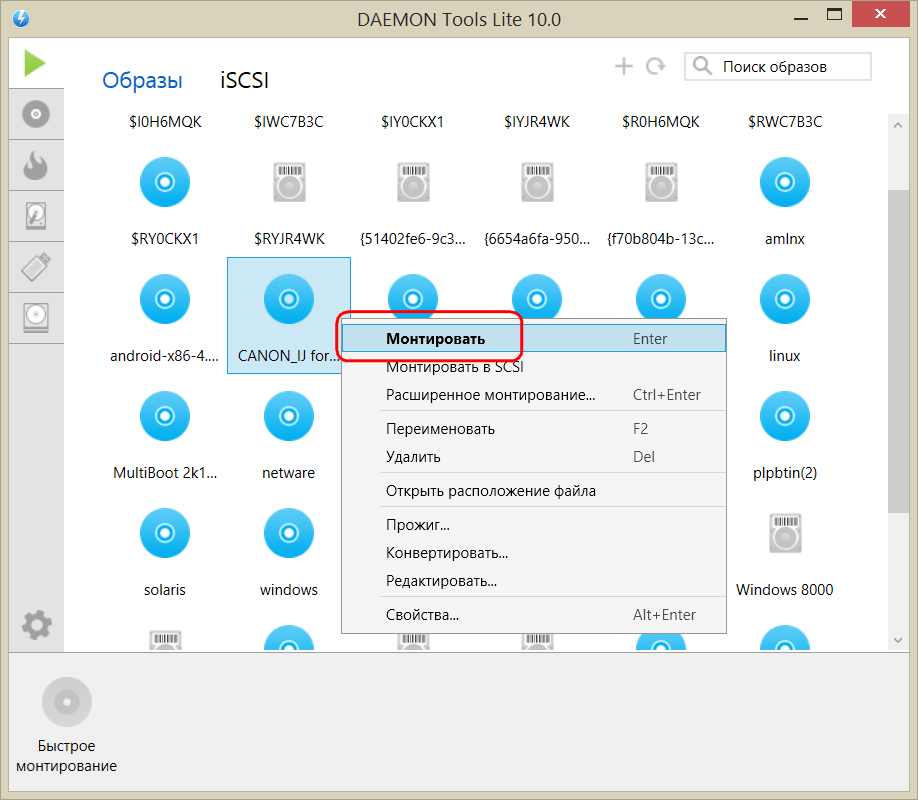
هذا كل شيء - الصورة مثبتة في محرك افتراضي.

كما في السابق ، يمكن إضافة صور القرص إلى واجهة برنامج Daemon Tools واحدة تلو الأخرى باستخدام زر التثبيت السريع.

لإلغاء تحميل محرك أقراص افتراضي ، اتصل بقائمة السياق الموجودة على أيقونة الاتصال الخاصة به في الجزء السفلي من نافذة البرنامج وحدد الأمر المناسب.
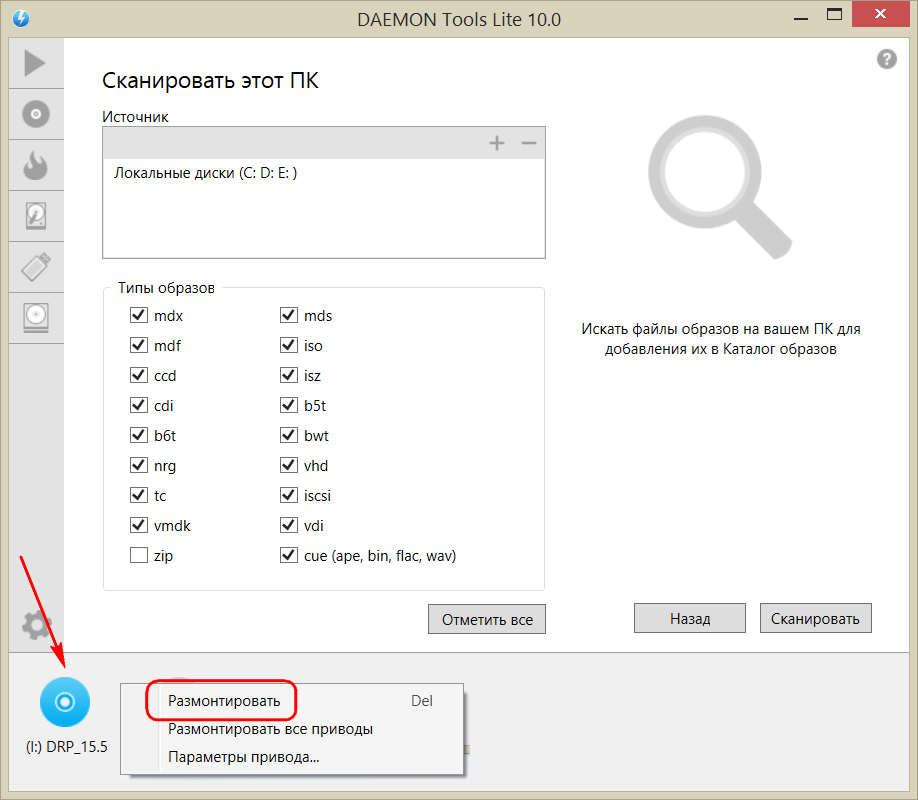
3. تركيب الصور في UltraISO
برنامج UltraISO هو برنامج لتصوير الأقراص الضخمة مصمم للاستخدام الاحترافي. من بين ميزاته: إنشاء صور لأقراص CD / DVD ، ونسخها على قرص ، وتحرير الصور دون تفريغ ، وتحسين هيكلها لتوفير مساحة ، وتحويل الصور من تنسيق إلى تنسيق آخر ، وما إلى ذلك. يعد هذا البرنامج أيضًا أداة موثوقة ومثبتة لإنشاء محركات أقراص فلاش قابلة للتمهيد ، ولكن أحدها يقوم بتركيب الصور في محركات أقراص افتراضية.
برنامج UltraISO هو منتج برمجي مدفوع. النسخة التجريبية المجانية قليلة الاستخدام عندما يتعلق الأمر بالاستخدام الكامل لمعظم الميزات. لذلك ، النسخة التجريبية لها قيود ، بسببها لن يكون من الممكن إنشاء أو نسخ صورة قرص ، يزيد وزنها عن 300 ميغا بايت. في حالتنا ، عندما يتعلق الأمر بتركيب صورة قرص في محرك أقراص افتراضي ، لا ينطبق هذا القيد. لذلك ، يمكنك تنزيل الإصدار التجريبي بأمان بواجهة باللغة الروسية من موقع مطور UltraISO.
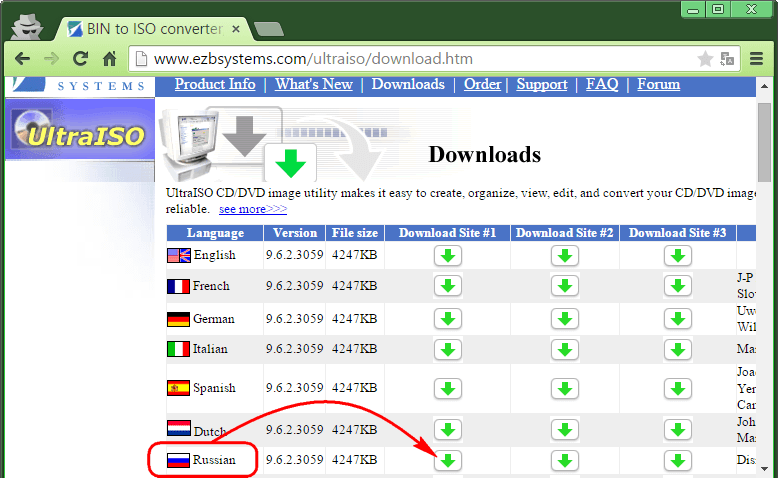
بعد إطلاق برنامج UltraISO ، سترى نافذة صغيرة تخبرنا بحدود الإصدار التجريبي وتشجعنا على شراء النسخة المدفوعة. انقر فوق الزر "فترة تجريبية".

في نافذة البرنامج ، افتح قائمة "ملف" وانقر على زر "فتح".
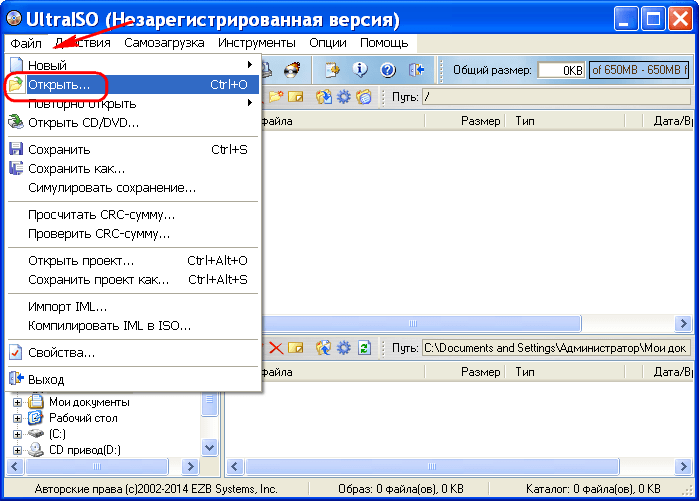
إضافة ملف صورة القرص.

افتح قائمة "الأدوات" وحدد "Mount to virtual drive" من بين الأوامر الموجودة.

ستظهر نافذة صغيرة حيث تحتاج إلى تحديد زر التحميل. يجب استخدام الزر المجاور له - "إلغاء التحميل" - ، على التوالي ، لاستخراج صورة قرص CD / DVD من محرك الأقراص الظاهري.
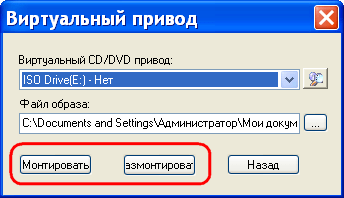
4. تركيب الصور في برنامج الكحول 52٪
Alcohol 52٪ Free Edition هو نسخة مجانية مجردة من برنامج محاكاة Alcohol 120٪ CD / DVD الشهير. على عكس الأخير ، يتيح لك الكحول المدفوع 52٪ تحميل عدد محدود من محركات الأقراص الافتراضية في نفس الوقت - حتى 6 قطع. في نسخة مجانية Alcohol 52٪ Free Edition تم تقليل هذا الرقم تمامًا إلى الحد الأدنى - فقط محركان افتراضيان متوازيان. أيضًا ، لا يوفر الإصدار المجاني إمكانية نسخ الأقراص على أقراص.
يمكن تنزيل نسخة تجريبية مجانية من البرنامج من الرابط من الموقع الرسمي للمطور.
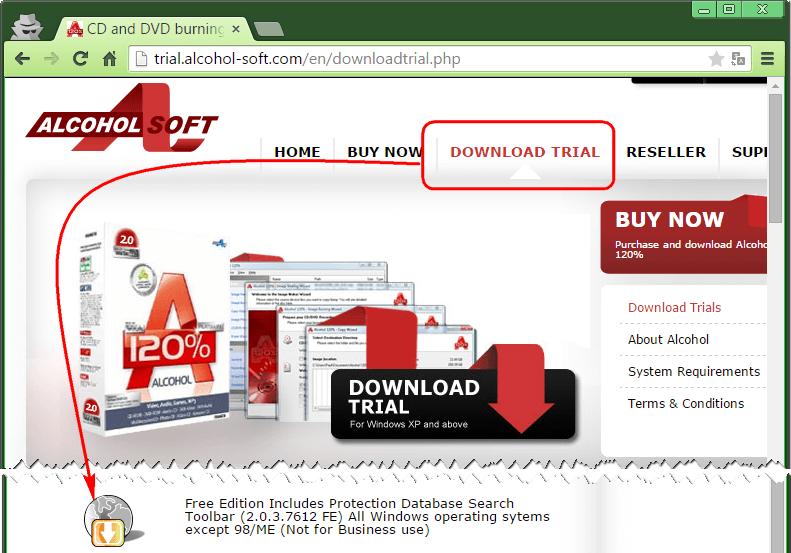
في وقت كتابة هذا المقال ، لم يكن من الممكن تنزيل مثبت البرنامج باستخدام أداة تنزيل المتصفح ، ولكن تم حل المشكلة بنجاح باستخدام مدير التنزيل Download Master.
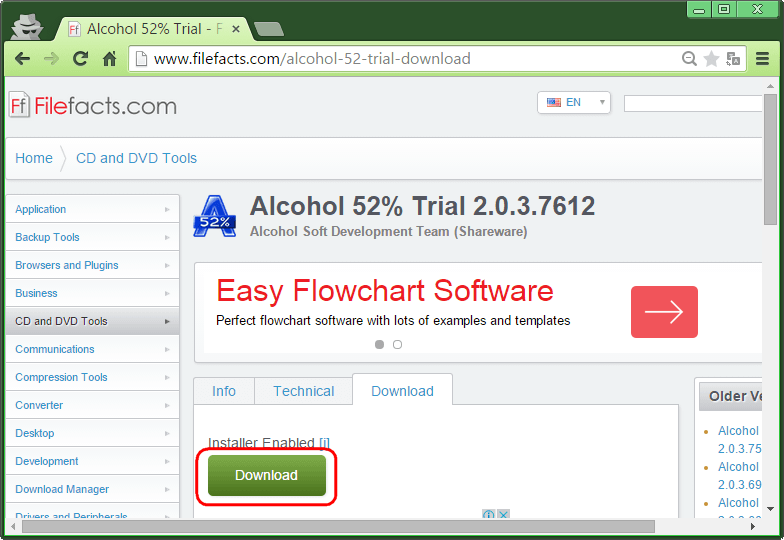
لا توجد حدود لحيل المطورين الذين يريدون شراء إصدارات مدفوعة من منتجات البرمجيات منهم. في حالة الإصدار التجريبي من Alcohol 52٪ ، فلن ننظر فقط إلى النافذة التجريبية مع عرض للشراء النسخة الكاملةالبرنامج ، ولكن عليك الانتظار بضع ثوان حتى يصبح زر تشغيل البرنامج "موافق" نشطًا.

لتركيب صورة قرص في محرك أقراص افتراضي ، في نافذة برنامج الكحول 52٪ ، وسّع قائمة "ملف" وحدد "فتح".

أضف ملف الصورة إلى نافذة البرنامج ، واستدع قائمة السياق الموجودة فيه وحدد الأمر "Mount to device".
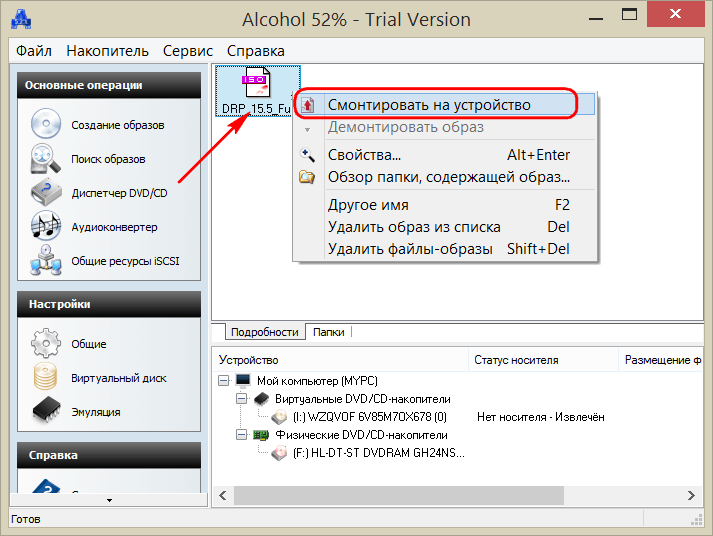
لاستخراج الصورة من محرك الأقراص الظاهري ، افتح قائمة السياق مرة أخرى وحدد أمر إلغاء تحميل الصورة وفقًا لذلك.
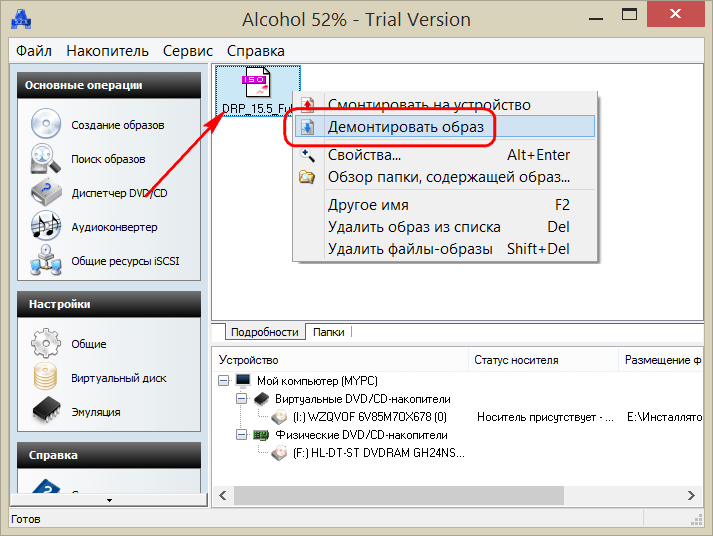
5. أسرع طريقة لتركيب وإلغاء تحميل محرك أقراص افتراضي
تمت مناقشة طرق العمل مع محركات الأقراص الافتراضية داخل البرامج أعلاه. ولكن هناك أيضًا أكثر ملاءمة وأكثر الطريق السريعتحميل وإلغاء تحميل محرك الأقراص الظاهري. إذا تم تسجيل برنامج Daemon Tools Lite أثناء التثبيت باستخدام برنامج يفتح ملفات صور القرص افتراضيًا ، فيمكنك تحميل محرك الأقراص عن طريق فتح الصورة كملف عادي عن طريق النقر المزدوج فوق الماوس من مستكشف النظام. في حالة برنامج UltraISOستتم إضافة صورة القرص على الفور إلى نافذة البرنامج للاحتفاظ بها مزيد من العمل. لكن الكحول 52 ٪ سيفتح ببساطة ، كما هو الحال مع البداية العادية ، ومع ذلك ، فهو مناسب أيضًا.
إذا لم يتم تعيين البرنامج الافتراضي أثناء التثبيت ، فيمكن القيام بذلك يدويًا في أي وقت. لتعيين برنامج يفتح نوعًا معينًا من ملفات الصور افتراضيًا ، ابحث عن أي منها في مستكشف Windows وفي قائمة السياقحدد "خصائص".
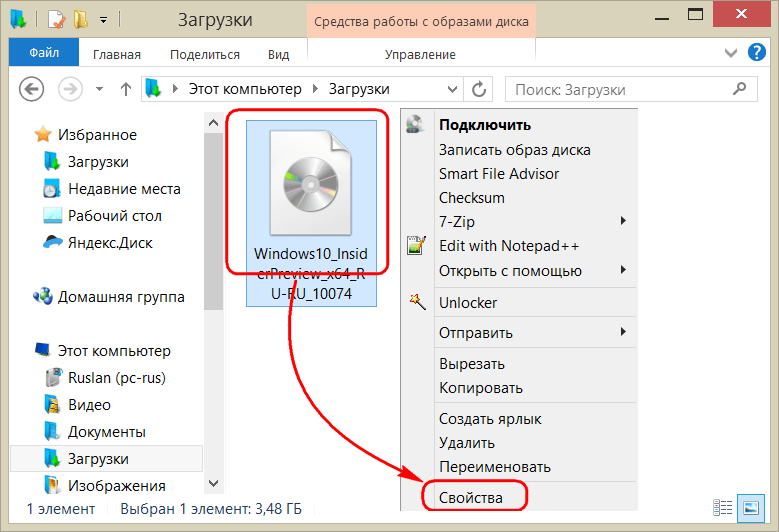
انقر فوق زر تغيير التطبيق.

إذا لم يكن البرنامج المطلوب مدرجًا في القائمة ، فحدد "متقدم" ، وانتقل لأسفل إلى أسفل القائمة وانقر على الخيار للبحث عن تطبيق آخر.
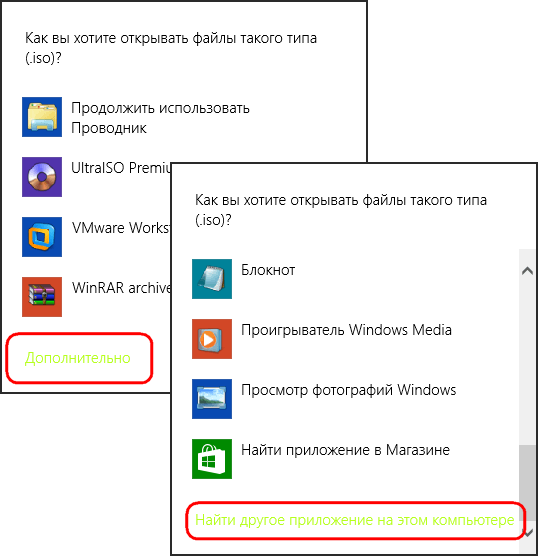
حدد ملف تشغيل البرنامج في مجلد التثبيت.
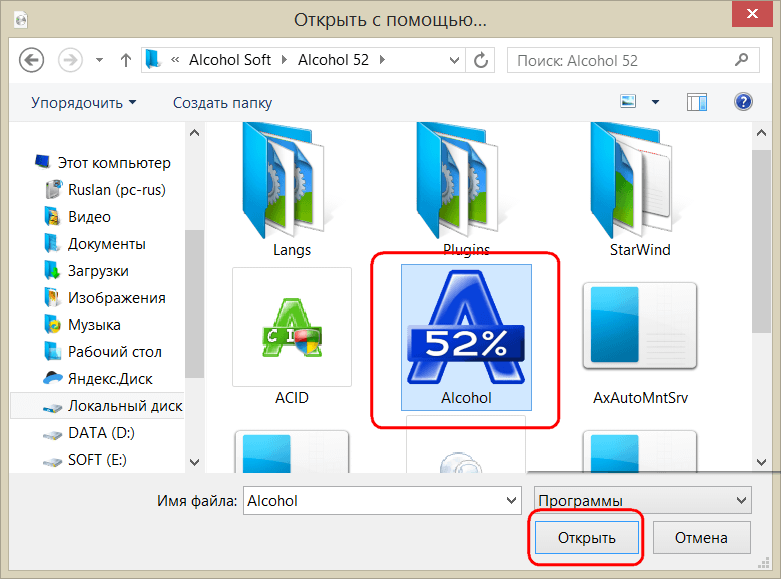
قم بتطبيق التغييرات.
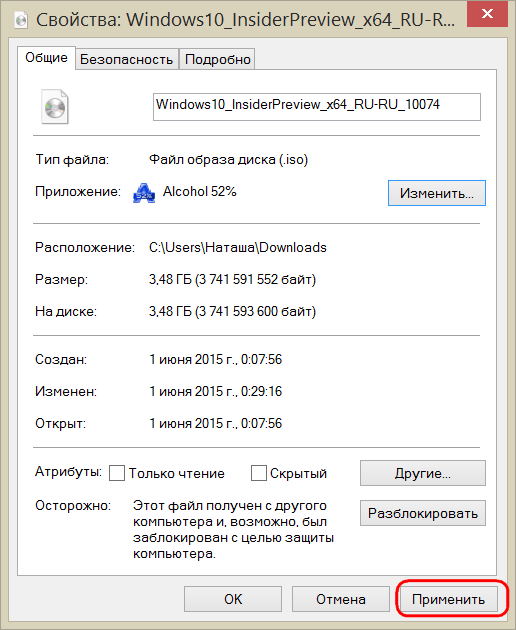
الآن في مستكشف النظام ، سيتم عرض ملف صورة CD / DVD كرمز البرنامج الافتراضي. وعند بدء التشغيل ، سيتم فتح الصورة بالفعل في هذا البرنامج.
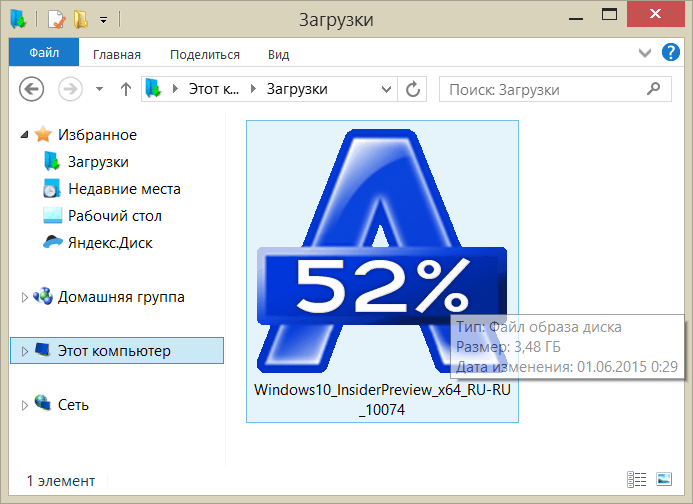
أسهل طريقة لإلغاء تحميل محرك أقراص افتراضي هي في مستكشف النظام. من بين أوامر قائمة السياق التي تسمى على محرك الأقراص الموصول ، هناك وظيفة لإخراج القرص.
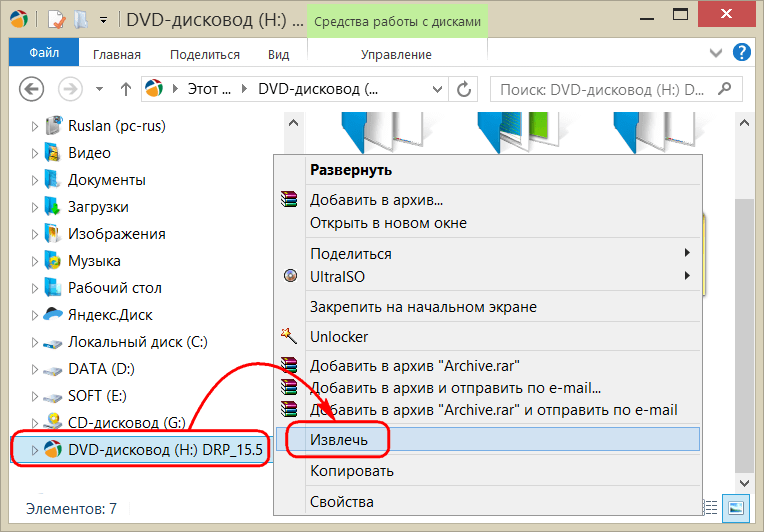
بعد ذلك ، سيختفي محرك الأقراص الظاهري.
مرحباً بالجميع ، مؤلف موقع المدونة معك ، اليوم سنتحدث عن إنشاء محركات أقراص وأقراص افتراضية والغرض منها والنظر في عدة برامج مفيدة. العديد من أجهزة الكمبيوتر المحمولة الجديدة لم تعد تحتوي على محرك الأقراص الضوئية، حتى لا يتمكنوا من تشغيل الأقراص المضغوطة أو ملفات أقراص DVDلمشاهدة الأفلام أو تثبيت لعبة أو برنامج. إذا أصبح من الضروري أن يكون لديك محرك أقراص ضوئي في جهاز كمبيوتر للعرض فقط ، فيمكنك استخدام خدمات البرامج التي تتيح لك إنشاء محركات أقراص افتراضية.
قبل التطرق إلى موضوع محركات الأقراص الافتراضية و الأقراص الافتراضية، سأقول سطرين من النص حول صور ISO الافتراضية ، من المهم أيضًا قراءة المقال الذي يناقش أدوات برمجية إضافية. تتناول نفس المقالة برامج إضافية حول موضوع هذه المقالة.
ما هو القرص الافتراضي ولماذا يحتوي على امتدادات مختلفة
صور القرص المضغوط / قرص DVD هي ملف يحتوي على نسخة من جميع ملفات معينة محرك الأقراص الضوئيةمع الحفاظ على عدد من المعلمات الأخرى (قطاعات التمهيد ، التحميل التلقائي ، النوع أنظمة الملفاتوما إلى ذلك وهلم جرا). غالبًا ما يكون لديهم امتداد ISO ، لكن هذه ليست القاعدة. قد تحتوي على امتدادات NRG و BIN وغيرها. كل هذا يتوقف على برنامج الحرق الذي تم فيه إنشاء الانطباع. نعم ، عادةً ما يتم إنشاء ملفات ISO بامتداد.
من المهم ملاحظة أن صور القرص الافتراضي يتم إنشاؤها غالبًا كارتباط انتقالي عند نسخ البيانات الأولية ، أو بشكل هادف تمامًا. نظرًا لإمكانية استخدامها لإنشاء نسخ متطابقة من محرك الأقراص الأصلي ، يمكنك استخدامها كملفات دعممتبوعًا بالتخزين على القرص الصلب. تتمثل إحدى مزايا استخدام اللقطات ، مقارنة بمحركات الأقراص الفعلية ، في أنها لا تصبح غير قابلة للاستخدام مع الاستخدام المتكرر. كما قد تكون خمنت ، من خلال إنشاء محرك أقراص افتراضي على الكمبيوتر قرص Windows، يمكنك بعد ذلك تركيب صورة عليها ، والتي سوف ينظر إليها النظام على أنها وسيط فيزيائي.
أصل محركات الأقراص والأقراص الافتراضية
نشأت محركات الأقراص الافتراضية في وقت كانت فيه الأقراص المضغوطة وأقراص DVD لا تزال موجودة في كل مكان. كانت هناك أسباب عديدة ، أهمها ألعاب الكمبيوتر. بدأ هؤلاء ، بمرور الوقت ، بالانتشار على العديد من الوسائط ، وكان على اللاعب تبديلهم باستمرار.
لذلك ، لم يكن هناك شيء أكثر صعوبة من إنشاء صورة وسائط افتراضية ، وحفظها كملف ISO أو ملف آخر (حسب البرنامج المستخدم) ، وتركيبها في محرك أقراص ضوئي افتراضي يعمل بنظام Windows. لقد أنقذ هذا النهج اللاعب من الكثير من الإزعاج ، على الرغم من أنه في معظم الحالات ، كان الأمر يتعلق بحقيقة أن اللاعب لم يكن لديه القرص الأصلي ، أو كان بحاجة إلى إعادة النسخة الأصلية.
بدأ مصنعو الألعاب والبرامج في منع هذه المشكلة وحاولوا تطوير درجات مختلفة من حماية النسخ للأقراص الأصلية. محرك أقراص وهميللأقراص مواكبة لها ، وتم إنشاء العديد من البرامج المتخصصة التي كانت مخصصة فقط لتصوير اللعبة وكانت قادرة على محاكاة آليات الحماية المختلفة للأقراص الأصلية.
تختلف الأمور قليلاً اليوم ، حيث يحتل التخزين البصري المقعد الخلفي ، وهناك تغييرات في مساحة الألعاب أيضًا. وعلى الرغم من أن تطوير البرامج لإنشاء صور قرص افتراضي ليس سريعًا ، إلا أنها في حد ذاتها مريحة للغاية ويتم استخدامها في كل مكان.
تعمل البرامج المتخصصة لتركيب الوسائط الافتراضية في محركات الأقراص الافتراضية بطريقة تظهر محرك أقراص واحد أو حتى عدة محركات أقراص في النظام مع القوالب الموجودة فيها ، والتي يُنظر إليها على أنها وسائط بصرية حقيقية.
ما هو ولماذا تحتاج إلى صورة قرص افتراضي
اضطر العديد من مستخدمي الكمبيوتر للتعامل مع التثبيت نظام التشغيلمن قرص مضغوط أو محرك أقراص DVD. لن نتطرق إلى مثل هذه الأشياء الآن ، ولكن ببساطة نأخذها على أنها حقيقة - يوجد قرص مضغوط ، عند التمهيد تظهر منه نافذة وحدة التحكم مع إرشادات لتثبيت WindowsXP. استخدمنا مثل هذا القرص مرة واحدة ، وثانيًا ، وثالثًا ، و ... العاشر ، و ... أدركنا أنه ليس أبدًا وأنه سيكون من الممكن إنشاء نسخة منه وحفظه على جهاز كمبيوتر. بعد ذلك ، انسخ جميع الملفات المنسوخة على قرص مضغوط جديد تمامًا ، والذي سيكون محفوظًا.
ولكن الآن ، يوم PI قادم ، تعرض القرص المضغوط القديم المزود بتثبيت XP في حالة سيئة ، وقررنا استخدام الاحتياطي الخاص بنا. ومع ذلك ، ولدهشتنا ، يرفض النظام بعناد التمهيد من قرص التثبيت المضغوط الجديد. سبب هذا الموقف غير المناسب هو أن الكمبيوتر غبي. يفهم المستخدم أنه على هذا القرص ، في جذره ، يوجد ملف مثل setup.exe ، من خلال تشغيله ، يجب أن يبدأ تركيب الويندوزإكس بي. ومع ذلك ، لا يهتم الكمبيوتر بما هو موجود وكيف يتم تسميته ، فهو يركز على قطاعات التمهيد للقرص ، وإذا لم يكن هناك شيء لتنفيذه ، فسيتجاهل ببساطة محتويات محرك الأقراص. هذا هو المكان الذي يبدأ فيه مفهوم صورة القرص الافتراضي.
ببساطة ، لن يؤدي نسخ الملفات إلى حفظ الوضع الصحيح للبيانات في القطاعات الصحيحة. لهذا الغرض ، يتم استخدام برامج خاصة تتيح لك إنشاء محرك الأقراص الضوئية المطلوب وحفظه في ملف واحد ، مما يؤدي إلى إنشاء ملف صورة افتراضية القرص المطلوب. من المقبول أنه في معظم الحالات ، يتم حفظ قرص افتراضي في ملف بامتداد ISO ، ومن ثم جاءت التعبيرات الأكثر شيوعًا مثل ملف / صورة iSO. هناك العديد من التنسيقات التي توفر تخزين طبعة القرص في وقت واحد ISO, إشارة, MDF, CDI, سلة مهملاتوهكذا ، لكن تنسيق ISO هو الأكثر استخدامًا والأكثر دعمًا من قبل البرامج المختلفة.
إذا كانت هناك محركات أقراص فلاش ، فلماذا ننشئ أقراص افتراضية؟
منطقيا ، لكن كل شيء ليس بهذه البساطة كما يبدو. لذلك ، لا يمكن تشغيل بعض الألعاب بدون التواجد في محرك الأقراص قرص التثبيت، وهنا جاءت صور القرص الافتراضي للإنقاذ ، والتي تم تركيبها بعد ذلك على محركات أقراص افتراضية ينظر إليها النظام على أنها أجهزة مادية. من بين أشياء أخرى ، من الملائم تخزين (أقراص إنقاذ) متنوعة في أقراص افتراضية ، والتي يمكن إضافتها بسهولة إلى محرك أقراص فلاش متعدد التمهيد - نستخدم صورة قرص افتراضي مع Windows 7 و 10 و LINUX بالإضافة إلى العديد من أقراص RESCUE DISK ، وإنشاء محرك أقراص محمول متعدد التشغيل خاص بنا في حالة المواقف الحرجة.
من بين أشياء أخرى ، يمكنك إنشاء صورة قرص ISO الافتراضية الخاصة بك ، والتي ستحتوي على ملفات ومجلدات من قرص صلب. لذلك ، إذا كان لديك مجموعة كبيرة (عدة غيغابايت) من المستندات والكتب حول نفس الموضوع ، فيمكنك وضعها جميعًا في مجموعة واحدة ملف ISO. تذكر أن عملية نسخ ملف واحد أسرع من عدة ملفات. وعلى عكس أرشيف RAR / ZIP ، سيكون الوصول إلى الملفات المحزومة أسرع بكثير ، فقط قم بتركيب صور القرص الافتراضي على محركات الأقراص الافتراضية وهذا كل شيء ، يمكنك العمل.
كيفية إنشاء قرص افتراضي وفتحه
غريب كما قد يبدو ، لكن إنشاء أو فتح افتراضية صور ISOالأقراص أو الملفات غامضة أيضًا. دعنا نلاحظ عددًا من العوامل المتعلقة بصور قرص ISO الافتراضية:
- القدرة على تجميع ملفات متعددة في ملف واحد بامتداد ISO أو CUE أو MDF أو CDI أو BIN.
- فتح لقطة تم إنشاؤها مسبقًا للتحرير دون الحاجة إلى الارتباط بمحرك أقراص افتراضي.
- إنشاء محرك أقراص / محركات أقراص افتراضية مع القدرة على تحميل صور افتراضية لأي تنسيق قرص (ISO و CUE و MDF و CDI و BIN وما إلى ذلك).
- التوفر ميزات إضافيةلإنشاء لقطات لمحركات الأقراص المحمية ضد النسخ.
كما ترى ، هناك جوانب قليلة. بالنسبة للجزء الأكبر (إن لم يكن ليقول ذلك مع الجميع) ، فإن البرامج التي تمت مناقشتها في هذه المقالة تتكيف ، ويمكن لبرنامج NERO الشهير القيام بالكثير.
خط أدوات DAEMON للعمل مع الصور ومحركات الأقراص الافتراضية
لم أستطع تجاهل مثل هذا المنتج المشهور مثل أدوات DAEMON. على الموقع الرسمي ، يتوفر للمستخدمين العديد من الخيارات للبرامج ، من DAEMON Tools Lite المجانية إلى DAEMON Ultra فائقة الأداء والمدفوعة. سأقول على الفور أنه للعمل مع محركات الأقراص الافتراضية والأقراص الافتراضية ، فإن الإصدار المجاني من DAEMON Tools Lite كافٍ لك. إذا كنت تخطط لإنشاء أقراص ثابتة افتراضية بالكامل وكنت على دراية جيدة بأجهزة الكمبيوتر ، فستساعدك DAEMON Tools Ultra.
كيفية إنشاء قرص افتراضي باستخدام DAEMON Tools Lite
أدوات DAEMON Lite- يعد هذا أحد أشهر منتجات البرامج وأكثرها شيوعًا لمحاكاة محركات الأقراص الضوئية الافتراضية. يتيح لك ذلك حفظ الوسائط الأصلية ، والتي ، في حالة الاستخدام المكثف ، تصبح ببساطة أقل متانة. البرنامج مفيد أيضًا لمالكي أجهزة الكمبيوتر التي تفتقر إلى محركات الأقراص المضغوطة / أقراص DVD ، على سبيل المثال ، تلك الشائعة في مؤخراأجهزة الكمبيوتر المحمولة.
يقوم التطبيق تلقائيًا بتثبيت برنامج تشغيل خاص لمحركات الأقراص الافتراضية. في النظام ، يكون مثل هذا الجهاز مرئيًا ، مثل أي جهاز آخر من هذا النوع ، على سبيل المثال ، محرك أقراص DVD. في جهاز ماديوضعنا القرص على درج وأغلقنا محرك الأقراص ، في DAEMON Tools Lite - دور القرص يستبدل تمامًا ملف الصورة على القرص الصلب. نقوم بتركيب الصورة على محرك الأقراص ، أي أننا نشير في البرنامج إلى الملف الذي نقرأ منه البيانات. الصورة المثبتة تتصرف مثل قرص عادي ، مثل تشغيل القائمة الرئيسية للعبة. المشكلة الوحيدة هي أنه عند القراءة من مثل هذا الجهاز الظاهري ، لا يوجد توليد صوت تلقائي للمكونات الميكانيكية لمحرك الأقراص. بالإضافة إلى ذلك ، يمكن إنشاء العديد من هذه الأجهزة الافتراضية في وقت واحد.
هذا الحل مناسب للغاية ، ومع ذلك ، فإنه يتطلب إنشاء ملف صورة افتراضيةالقرص (نسخته الدقيقة) ، والذي سيكون موجودًا على الكمبيوتر. يأتي DAEMON Tools Lite أيضًا للإنقاذ هنا - يمكن للبرنامج إنشاء ملفات صور افتراضية لأي قرص وحفظها بأحد التنسيقات الشائعة ، مثل ISO. التنسيقات نفسها ، يدعم البرنامج ، مع ذلك ، أكثر من 10 ، على وجه الخصوص ، MDS ، CUE / BIN ، NRG ، CCD ، CDI ، وبالطبع ISO. بالإضافة إلى ذلك ، إذا فُقد القرص الأصلي ، على سبيل المثال ، ولا يزال لدينا فريق التمثيل الافتراضي الخاص به ، فيمكننا نسخ الوسائط المناسبة باستخدام تطبيق Astroburn Lite الإضافي الذي أوصت به DAEMON Tools Lite.
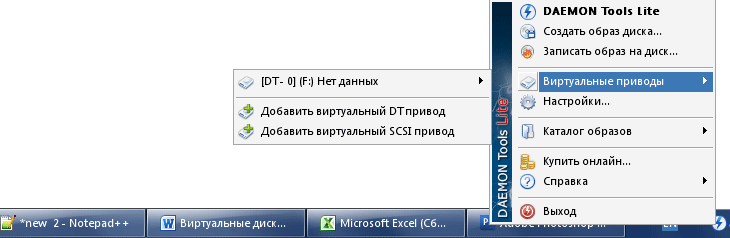
الميزات الرئيسية للباقة:
- إنشاء محركات أقراص افتراضية DT و SCSI - إذا لم تدخل في مشكلات فنية ، فإن بعض برامج حماية نسخ الأقراص المضغوطة / أقراص الفيديو الرقمية تأخذ في الاعتبار واجهة اتصال محرك الأقراص. DT - مناسب لمحاكاة اللقطات البسيطة بدون حماية النسخ ، يلزم وجود محرك SCSI افتراضي إذا كنت بحاجة إلى تحميل صورة لقرص افتراضي محمي.
- قم بإنشاء قرص افتراضي من الوسائط بتنسيق mdx أو mds أو ISO.
- القدرة على تحميل أقراص افتراضية بتنسيقات مختلفة على محركات الأقراص الافتراضية.
DAEMON Tools Pro - برنامج للأقراص والمحركات الافتراضية
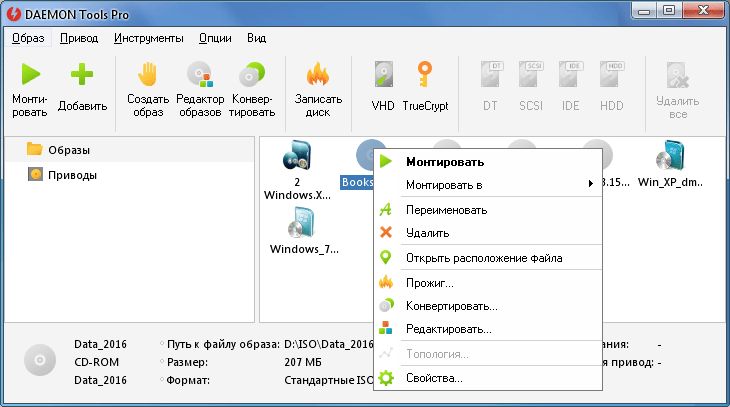
أدوات DAEMON المتقدمة المتقدمة هو الإصدار الأكبر من حزمة DAEMON Tools. هذا جدا أداة شعبيةلمحاكاة محركات الأقراص الضوئية الافتراضية والتسجيل وإدارة الوسائط. يحظى التطبيق بالتقدير بين المستخدمين من جميع أنحاء العالم لعدة أسباب. بادئ ذي بدء ، يتميز ببساطته وعمله الواضح. كما أنه يوفر جميع الوظائف التي تحتاجها للاستخدام اليومي. يمكن تقسيم الحزمة إلى عدة وحدات رئيسية:

إدارة وصيانة محركات الأقراص الافتراضية
يتيح لك التطبيق إنشاء أجهزة افتراضية ستكون مرئية من مستكشف Windowsوالعناصر القياسية. ما هو مهم للغاية ، تقوم الأداة بعمل ممتاز باستخدام أكثر التقنيات شيوعًا التي تحمي الوسائط من النسخ. من المهم أيضًا العدد الكبير من تنسيقات صور القرص الافتراضية المدعومة (MDX ، MDS / MDF ، ISO ، B5T ، BWT ، CCD ، CDI ، BIN / CUE ، APE / CUE ، FLAC / CUE ، NRG ، ISZ). يسمح لك المدير المدمج بتغيير الإعدادات لوحدات تحكم DT و SCSI و IDE. يمكننا تغيير رؤية محركات الأقراص والحروف المخصصة لها ونقطة التحميل واسم الشركة المصنعة / الطراز ومنطقة DVD أو البحث.

محرر صورة القرص
تم تجهيز التطبيق بوحدة نمطية لإدارة محتويات صور الأقراص الافتراضية CD / DVD / DVD DL ، والتي يتم تقديمها عن طريق السحب والإفلات. ستكون المعلومات حول استخدام مساحة القرص الحالية مفيدة أيضًا. يتيح لك برنامج DAEMON Tools Pro Advanced تحويل الصور إلى تنسيقات MDF / MDS أو MDX أو ISO. يمكن أيضًا أن تكون البيانات محمية بكلمة مرور أو مضغوطة أو مقسمة إلى أجزاء.
تسجيل البيانات
تقدم الأداة الوظائف الأساسية المتعلقة بحرق الأقراص. يمكن للمستخدم حذف محتويات القرص القابل لإعادة الكتابة وتسجيل لقطة عادية / محمية.
ميزات أخرى:
- صيانة أنظمة ISO9960 و ISO9960 + Joliet و UDF ،
- مدمج نظام البحثصور القرص ،
- عرض الوسائط ومعلومات محرك الأقراص (الشركة المصنعة ، وسرعة الكتابة ، والطراز ، والمراجعة ، وأوضاع التسجيل المدعومة ، والمساحة الحرة / المستخدمة ، ونوع المشروع واسمه) ،
- القدرة على تعطيل بعض التأكيدات والرسائل ،
- كتالوج وتاريخ الصور المستخدمة مؤخرًا ،
- إنشاء أقراص التمهيد / الصور ،
- تركيب الصور على مجلدات NTFS المحلية ،
- عامل يعمل في علبة النظام (بجانب الساعة).
من الممكن استخدام البرنامج مع سطر الأوامر، والتي ستكون مفيدة بشكل خاص لمسؤولي النظام. يتكامل البرنامج مع Explorer. يسمح لك المثبت أيضًا بنسخ أداة Windows الذكية التي توفر الوصول إلى ميزات التطبيق الأكثر استخدامًا.
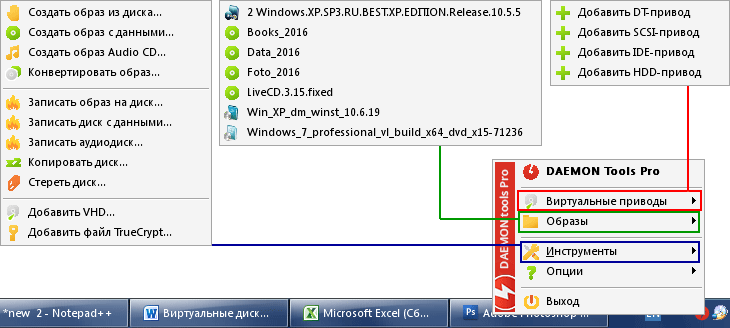
الميزات الرئيسية للباقة:
- بالإضافة إلى محركات الأقراص الافتراضية DT و SCSI ، يمكنك أيضًا إضافة محركات أقراص IDE و HDD الافتراضية إلى النظام. ببساطة ، يتيح لك البرنامج إضافة محرك أقراص افتراضي إلى النظام ليس فقط ، ولكن أيضًا الثابت الظاهريقرص بحجم معين ونظام الملفات.
- المزيد من الخيارات المتقدمة لإنشاء أقراص أو بيانات افتراضية. بالإضافة إلى ذلك ، هناك أدوات لكتابة المعلومات إلى الوسائط.
إنشاء قرص افتراضي باستخدام DAEMON Tools Ultra
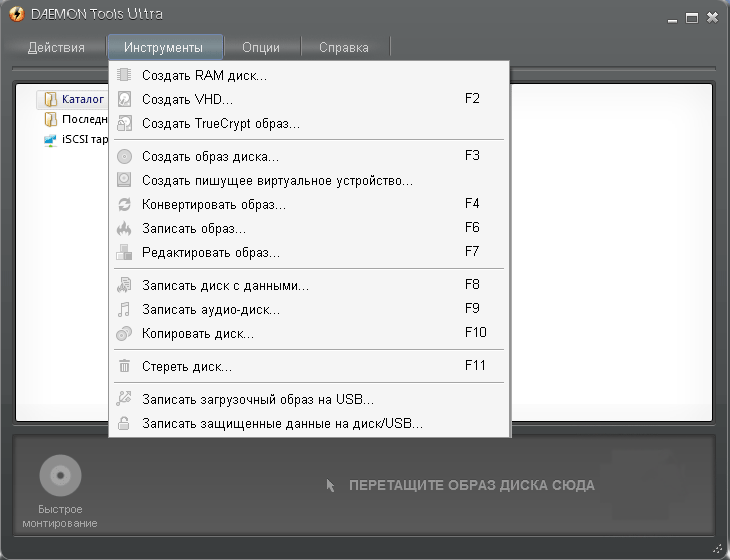
إذا كنت تعتقد أن المعلومات الموجودة على موقع الشركة المصنعة على الويب ، فإن هذا الإصدار من حزمة أدوات DAEMON يقدم معظم الميزات. في الواقع ، كل ما قيل أعلاه يمكن أن يعزى إلى هذا الإصدار. الصفات التالية مميزة:
- إنشاء محركات أقراص فلاش قابلة للتمهيد.
- دعم لأقراص ذاكرة الوصول العشوائي.
- محاكاة الشعلات الافتراضية.
- القدرة على تعيين كلمة مرور على محرك أقراص فلاش.

أنا شخصياً لم يعجبني هذا الإصدار بشكل خاص ، لأن واجهة البرنامج والقائمة في شريط المهام مقطوعان للغاية.
العمل مع الأقراص ومحركات الأقراص الافتراضية في MagicDisc

القرص السحريهو برنامج مجاني وبسيط للغاية للعمل مع محركات الأقراص والأقراص الافتراضية. نظرًا لأنني لست مستخدمًا متطلبًا للكمبيوتر الشخصي ، ولست بحاجة إلى إنشاء معقد أنظمة افتراضيةلخداع الحماية ، بعد أن تعرفت على MagicDisc ، قررت استخدام هذه الأدوات بدلاً من أدوات Daemon. يمكن تحميل البرنامج من الموقع الرسمي magiciso.com. في نفس الموقع ، هناك العديد من الوظائف الإضافية للبرنامج والتي تتيح لك إنشاء أقراص افتراضية وتحريرها.
setup_magicdisc.exe- عنوان الصفحة magiciso.com/tutorials/miso-magicdisc-overview.htm. بعد بدء البرنامج ، ستظهر أيقونة MagicDisc في شريط المهام بالقرب من الساعة. إذا قمت بالنقر بزر الماوس الأيمن فوق الرمز ، فستظهر قائمة يمكنك من خلالها تحديد عدد محركات الأقراص الافتراضية ، بالإضافة إلى تحديد ملف قرص افتراضي ليتم تحميله. يمكنك المتابعة فورًا لإنشاء صورة افتراضية من قرص معين ، وحفظها بتنسيق ISO أو NRG أو UIF أو BIN / CUE. إذا رغبت في ذلك ، يمكنك إضافة حماية كلمة المرور.
Setup_MagicISO.exe- عنوان الصفحة magiciso.com/download.htm. هذا برنامج كامل لإنشاء وتحرير الصور الافتراضية مع مجموعة واسعة من الميزات. لاستخدام الأداة دون قيود ، تحتاج إلى تسجيلها.
شكرًا لكم على اهتمامكم. مؤلف المدونة
| alt = "(! LANG: وصف موجز للبرنامج" src="/images/kratko.png"> !} |
| < | > > |
|---|
Daemon Tools Lite هو محاكي محرك أقراص CD / DVD / Blu-ray ، وهو برنامج مجاني لقراءة وإنشاء صور افتراضية لأقراص الليزر الضوئية. بمساعدة Daemon Tools Lite ، يمكنك إنشاء ما يصل إلى 4 محركات أقراص CD / DVD / Blu-ray افتراضية في النظام ويمكنك استخدامها مثل محركات الأقراص الضوئية العادية ، مع الاختلاف الوحيد الذي تحتاجه لإدخال ملفات إلكترونية وصور بصرية وسائل الإعلام فيها. يعد Daemon Tools Lite حلاً رائعًا لجهاز كمبيوتر لا يحتوي على محرك الليزر. قم بتثبيت Daemon Tools Lite وستتمكن من إنشاء صور قرص * .iso و * .mdx و * .mds ، بالإضافة إلى تحميل صور * .iso و * .nrg و * .cue و * .vhd و * .ccd تنسيقات في محرك أقراص افتراضي ، * .bwt ، * .b5t ، * .b6t ، * .cdi ، * .isz ، * .dmg.
قراءة الصور
يتيح لك استخدام صورة قرص افتراضي تخزين المعلومات بشكل أكثر موثوقية ، لأنه لا يمكن خدش ملف صورة القرص ، كما أن سرعة القراءة من محرك أقراص افتراضي أعلى بعدة مرات من سرعة القراءة لمحرك الأقراص التقليدي ، علاوة على ذلك ، عند الوصول إلى محرك أقراص افتراضي ، لا يوجد ضوضاء تحدث أثناء الدوران قرص الليزر. من الملائم أيضًا تخزين المعلومات في شكل ملفات صور على القرص ، لأنها لا تشغل مساحة على الرفوف. يمكن تركيب الأقراص مباشرة من نافذة Explorer ، وقد تم دمج البرنامج في قائمة السياق الخاصة به أثناء التثبيت. تنفذ Daemon Tools Lite خوارزميات تجاوز حماية النسخ لـ Laserlock و CDCOPS و Protect CD و SafeDisc و Securom و StarForce وغيرها ، وبفضل ذلك يمكنك محاكاة الأقراص العادية والمحمية.
صورة الشاشة لـ Daemon Tools Lite
|
|
برنامج مجاني لإنشاء أقراص افتراضية والعمل معها. يدعم DAEMON Tools Lite أيضًا ملفات الصور التي تم إنشاؤها بواسطة برامج أخرى (Alcohol 120٪ ، Nero ، إلخ).
كم هو جيد في بلدنا حياة عصريةهناك مكان لاختراع مفيد مثل الأقراص المضغوطة. فهي غير مكلفة وسهلة النقل ومتينة نسبيًا. ومع ذلك ، فإن هذه المتانة ممكنة فقط في ظل ظروف معينة. غالبًا ما نهملهم ، ونتيجة لذلك ، نحصل على قرص لا يعمل ، والذي لا يمكن استخدامه بعد ذلك إلا لتزيين الغرفة :-)
يحدث أيضًا أننا لا نستطيع لعب لعبتنا المفضلة أو استخدامها البرنامج الصحيحبدون قرص. بغض النظر عن مدى صعوبة محاولة حفظه ، فإنه بمرور الوقت سيصبح غير قابل للاستخدام. للتخلص من هذه المشكلة مرة واحدة وإلى الأبد ، تحتاج إلى استخدام برامج خاصة لمحاكاة محرك الأقراص.
يعد برنامج Daemon Tools أحد أكثر المحاكيات المجانية شيوعًا والأهم من ذلك. إنه موجود في ثلاثة إصدارات ، ولكنه مجاني فقط أدوات الشيطان لايت. سيتم مناقشتها.
تثبيت برنامج Daemon Tools Lite Virtual Disk
لذلك ، قمت بتنزيل توزيع تثبيت البرنامج. تبدأ التثبيت. سيُطلب منك اختيار لغة البرنامج (نختار الروسية ؛-)). ثم سيبدأ "معالج التثبيت" القياسي. هنا سوف تقرأ وتقبل اتفاقية الترخيص، وسيُطلب منك دمج لوحة Daemon Tools في المتصفح ، وإنشاء صفحة Daemon Tools الرئيسية.
المثبتة! سيظهر اختصار للبرنامج على سطح المكتب وفي الدرج.
قم بتشغيل Daemon Tools Lite
ستتحكم في البرنامج من الدرج ، لذا يمكن إزالة الاختصار من سطح المكتب ، إذا رغبت في ذلك.
في مجلد "جهاز الكمبيوتر" ، سيكون لديك محرك أقراص DVD آخر.

لهذا السبب قمنا بتثبيت البرنامج. يمكنك إنشاء ما يصل إلى 4 محركات أقراص من هذا القبيل باستخدام برنامج Daemon Tools Lite. يدعم البرنامج العديد من تنسيقات ملفات الصور: * .b5t ، * .b6t ، * .bwt ، * .ccd ، * .cdi ، * .cue ، * .nrg ، * .pdi ، * .isz ،ويمكن أيضًا إنشاؤها بنفس التنسيقات: * .mdf / mds(التنسيق الأصلي للبرنامج) و * .iso(ملف صورة قياسي). هذا يعني أنه باستخدام Daemon Tools ، ستتمكن من فتح الصور التي تم إنشاؤها مسبقًا باستخدام برامج مثل Alcohol 120 و Blind Write و Nero وما إلى ذلك.
يمكنك التحكم في البرنامج من خلال النقر على أيقونة العلبة بزر الفأرة الأيمن. سيتم فتح القائمة التالية:

يحتوي البرنامج على لوحة Daemon Tools التي تبسط الوصول إلى العديد من الميزات. لكن عنها بعد ذلك بقليل.
دعنا نلقي نظرة على علامة التبويب Virtual CD / DVD-ROM. هنا يمكنك ضبط عدد محركات الأقراص (من 1 إلى 4) ، وكذلك تحميل الصورة على قرص افتراضي. للقيام بذلك ، انتقل إلى الخيار الأول (محرك 0: لا توجد بيانات) وانقر فوق "تحميل الصورة". سيتم فتح نافذة Windows Explorer ، والتي ستحدد فيها الملف المطلوبصورة ، ثم انقر فوق "فتح". الجميع!!! قرص افتراضيجاهز للعمل.
يمكنك الآن فتحه أو نسخه أو تشغيل التطبيقات المثبتة عليه. يمكنك أن تفعل الشيء نفسه مع ثلاثة محركات أخرى ممكنة: أضف دعمًا لمحرك أقراص آخر وقم بتركيب الصورة عليه.
برنامج Daemon Tools Lite Settings
لنلقِ نظرة الآن على علامة التبويب "الإعدادات".
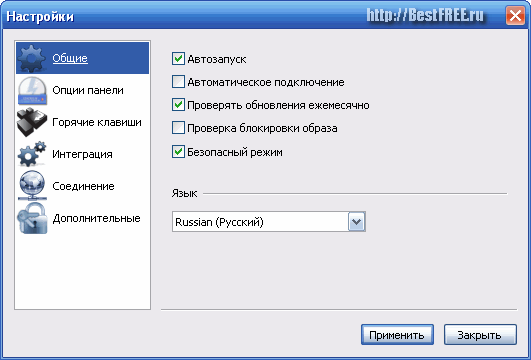
في "عام" ، يمكنك تكوين تلك المعلمات المتعلقة ببدء تشغيل البرنامج. يسمح لك "Autostart" بتحميل Daemon Tools مع النظام. " اتصال تلقائي"هو شيء مثل التحميل التلقائي لصورة قرص من أجل راحة المستخدم. إذا كان لديك خيار التحقق من وجود تحديثات ممكّنة ، فسيقوم البرنامج نفسه بإعلامك بتوفر إصدار جديد.
يمكن أن يتم حظر صورة القرص بواسطة أحد أنظمة الحظر. في هذه الحالة ، لن يبدأ. يمكن التحقق من ذلك مسبقًا عن طريق تحديد المربع "تحقق من قفل الصورة". الآن إذا تم قفل الصورة ، يجب أن يعرض البرنامج رسالة تشير إلى خوارزمية التشفير. بمعرفة ذلك ، يمكنك تجاوز الحماية. يمكنك أيضًا ضبط لغة البرنامج هنا.
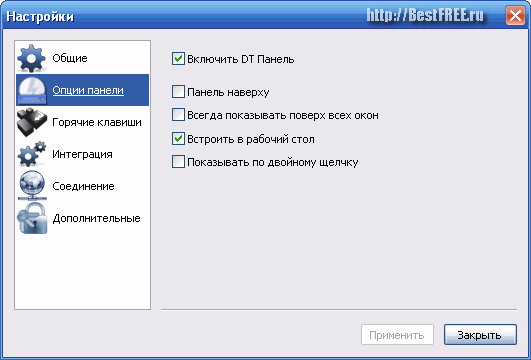
في "خيارات اللوحة" ، يمكنك:
- تمكين أو تعطيل لوحة Daemon Tools ؛
- ضعها في الأعلى
- إظهار اللوحة أعلى جميع النوافذ ؛
- تكوين تكامله مع سطح المكتب ؛
- قم بتكوين عرض اللوحة بعد النقر المزدوج على اختصار البرنامج في الدرج.
في "الإعدادات" في علامة التبويب "Hot Keys" ، يمكنك تكوين الأزرار للوصول السريع إلى لوحة Daemon Tools وتركيب / إلغاء تثبيت الأقراص الافتراضية. في علامة التبويب "التكامل" ، يمكنك التحقق من تنسيقات صور القرص تلك التي سيتم فتحها تلقائيًا باستخدام برنامج Daemon Tools.
في علامة التبويب "اتصال" ، يمكنك تكوين اتصال بالإنترنت للوصول إلى موقع الشركة المصنعة على الويب من خلال خادم وكيل. وأخيرًا ، أكثر متعة في علامة التبويب "إضافية". هنا يمكنك تكوين خوارزميات التشفير التي سيتجاوزها برنامج Daemon Tools عند إنشاء صور للأقراص المحمية. القائمة صغيرة ، لكن حقيقة وجودها على الإطلاق أمر ممتع بالفعل.
الآن عد إلى ما وعدت بالحديث عنه سابقًا. هذه هي لوحة Daemon Tools.
امتلاكه يمكن أن يجعل الحياة أسهل بكثير لأي مستخدم. كما يقولون ، من اليمين إلى اليسار :-). أول شيء نراه هو شريط البحث Daemon. باستخدامه ، يمكنك البحث في الإنترنت باستخدامه كمحرك بحث.
في الجزء التالي من اللوحة ، يوجد زرين: "تركيب" n "Drive" و "إنشاء صورة". الأول يسمح لك بتركيب الصورة بسرعة على محرك أقراص افتراضي. تحتاج فقط إلى النقر فوقه وفي النافذة التي تفتح ، انقر فوق رمز "إضافة ملف".
بعد إضافة الصورة إلى القائمة ، يمكنك تنزيلها بسرعة بنقرة مزدوجة. يسمح لك "إنشاء صورة" بعمل صورة لأي من أقراصك بنفسك. للقيام بذلك ، اضغط على الزر وحدد محرك الأقراص الذي لديك القرص.
بعد ذلك ، حدد سرعة قراءة القرص ومسار الحفظ النهائي على الكمبيوتر (افتراضيًا: C: \ Documents and Settings \ All Users \ Documents \ DAEMON Tools Images \ NewImage.mds). يمكنك أيضًا تخصيص اسم وتنسيق صورة القرص ( * .mdsأو * .iso). للقيام بذلك ، انقر فوق الزر الموجود بالقرب من السطر الذي يحتوي على مسار الحفظ وفي الجزء السفلي ، أسفل نافذة Explorer ، أدخل اسمًا في النافذة الأولى ، وحدد نوع الملف في الثانية.
يسمح لك القسم التالي من اللوحة بإدخال الإعدادات التي تحدثنا عنها بالفعل.
تعرض النافذة الأخيرة وجود الأقراص في محركات الأقراص الافتراضية. إذا نقرت على هذه النافذة بزر الفأرة الأيسر ، فستفتح نافذة مستكشف ، حيث يمكنك تحديد ملف الصورة المطلوب. يوجد أيضًا في هذه اللوحة زر على شكل سهم لأعلى.
بالنقر فوق هذا الزر ، سترى نافذة صغيرة يكون فيها خيارًا لإلغاء تحميل جميع محركات الأقراص. بعد النقر فوق هذا الزر ، سيتم إلغاء تحميل جميع الأقراص الافتراضية تلقائيًا. هذا مفيد ، على سبيل المثال ، إذا كنت بحاجة إلى زيادة أداء نظامك بسرعة ، لأن كل قرص افتراضي يتطلب تخصيص ذاكرة الوصول العشوائي.
الاستنتاجات
هنا برنامج جيد لدينا. بالطبع ، هذا ليس "وحشًا" مثل ، على سبيل المثال ، الكحول ، الذي يفضله العديد من المستخدمين ، ولكن بالنسبة للعمل اليومي ، لا تحتاج إلى الكثير. يعد هذا خيارًا رائعًا لمالكي الأنظمة التي لا تحتوي على محركات أقراص (أجهزة الكمبيوتر القديمة ، وأجهزة الكمبيوتر المحمولة ، وما إلى ذلك) ، بالإضافة إلى أولئك الذين يحفظون كل ميغا بايت من ذاكرة الوصول العشوائي والذاكرة الفعلية على أجهزة الكمبيوتر الخاصة بهم!
ملاحظة. يتم منح الإذن للنسخ والاقتباس بحرية هذا المقالشريطة الإشارة إلى رابط نشط مفتوح للمصدر والحفاظ على تأليف روسلان ترتيشني.
DAEMON Tools Lite هو برنامج مجاني لمحاكاة محرك الأقراص المضغوطة / أقراص DVD وتصوير القرص. باستخدام Daemon Tools Lite ، يمكنك تحويل الأقراص الضوئية المادية (CD / DVD / Blu-ray) إلى محركات أقراص افتراضية لتشغيل صورة القرص مباشرة من جهاز الكمبيوتر الخاص بك دون استخدام محرك أقراص فعلي.
بدءًا من إصدار DAEMON Tools Lite 10 ، تم إعادة تصميم الواجهة في البرنامج بأسلوب Windows 10 ، وبعضها وظائفالبرامج. لقد تغير المفهوم العام للتطبيق: في الإصدار المجاني من البرنامج فقط وظائف أساسية، اتصال ميزات إضافية، يحدث الآن فقط على أساس مدفوع.
يتم تسجيل ألعاب الكمبيوتر والعديد من برامج الوسائط المتعددة على وسائط مادية - أقراص CD / DVD / Blu-ray ضوئية. من هذا القرص الضوئي ، يتم تثبيت لعبة أو برنامج على الكمبيوتر.
أيضًا ، في كثير من الحالات ، لكي تعمل لعبة أو برنامج ، أ الأقراص الضوئيةمع هذه اللعبة. في الأساس ، يتم ذلك للحماية من استخدام البرامج المقرصنة.
في هذه اللحظة، على الإنترنت ، يمكنك العثور على عدد كبير من الألعاب أو البرامج المحفوظة بتنسيقات مختلفة لصور الأقراص. باستخدام برنامج خاص- محاكي محرك افتراضي ، يمكن للمستخدم استخدام الصورة مع اللعبة عن طريق تشغيلها مباشرة على الكمبيوتر في محرك افتراضي.
يقوم DAEMON Tools Lite بإنشاء محرك أقراص افتراضي على جهاز الكمبيوتر الخاص بك يمكن استخدامه مثل محرك الأقراص الفعلي العادي. لذلك ، يمكن تشغيل صورة القرص مباشرة من الكمبيوتر ، من المجلد الذي توجد فيه.
للقيام بذلك ، يجب تثبيت صورة القرص في محرك أقراص افتراضي. يمكن لأدوات Daemon تجاوز حماية القرص: RMPS و SafeDisc و SecuROM و LaserLock.
وبالتالي ، يمكن للمستخدم استخدام صورة قرص اللعبة مباشرة من الكمبيوتر باستخدام برنامج محاكاة محرك الأقراص الضوئية ، برنامج Daemon Tools Lite.
الصانع برامج شيطانالأدوات لها إصدارات مختلفة من البرنامج لمحاكاة محركات الأقراص والعمل مع صور القرص. للاستخدام العادي ، الإصدار المجاني من البرنامج ، Daemon Tools Lite ، مناسب تمامًا.
يدعم DAEMON Tools Lite تحميل صور القرص بالتنسيقات التالية:
- .mdx ، .mds ، .mdf ، .iso ، .b5t ، .b6t ، .bwt ، .ccd ، .cdi ، .cue (.ape ، .bin ، .flac ، .wav) ، .nrg ، .isz ،. tc ، iscsi ، .vhd ، .vmdk ، .vdi ، .zip
في برنامج Daemon Tools ، سيكون من الممكن إنشاء صور من أقراص CD / DVD / Blu-ray بالتنسيقات التالية:
- .iso ، .mds ، .mdx
في المجموع ، سيكون من الممكن إنشاء أربعة محركات أقراص افتراضية في برنامج DAEMON Tools Lite المجاني. يمكن استخدام محرك الأقراص الظاهري بنفس طريقة استخدام محرك الأقراص المضغوطة / أقراص DVD الفعلي. يدعم محرك الأقراص الظاهري أقراص Blu-ray ، لذلك إذا كانت لديك صورة Blu-ray على جهاز الكمبيوتر الخاص بك ، فيمكنك فتح الصورة باستخدام Daemon Tools Lite عن طريق تثبيت الصورة في محرك الأقراص الظاهري.
يمكنك تنزيل برنامج DAEMON Tools Lite المجاني من الموقع الرسمي للشركة المصنعة.
تنزيل أدوات الخفي لايت
قم بتثبيت DAEMON Tools Lite على جهاز الكمبيوتر الخاص بك. عند تثبيت البرنامج على جهاز الكمبيوتر الخاص بك ، اختر ترخيصًا مجانيًا.
في المزيد الإصدارات القديمةالبرنامج ، بعد فتح Explorer ، يمكنك رؤية جهاز متصل جديد: محرك افتراضي - محرك BD-ROM. كان هناك رمز برنامج في علبة النظام ، حيث كان من الممكن التحكم في تشغيل البرنامج 6 لتركيب أو إلغاء تحميل الصور.
في Daemon Tools Lite 10 ، اختفت أيقونة منطقة الإعلام. سيكون من الممكن إدارة البرنامج من نافذة البرنامج الرئيسية ، أو مباشرة من قائمة السياق: عن طريق فتح الصور ، إذا كانت التنسيقات المقابلة مرتبطة بهذا البرنامج.
واجهة برنامج Daemon Tools Lite
الجزء الرئيسي من نافذة البرنامج الرئيسية مشغول بمنطقة كتالوج الصور. سيتم عرض الصور المضافة إلى البرنامج هنا. وبطبيعة الحال ، إذا لزم الأمر ، يمكنك إزالة الصور من هذا الدليل.
يوجد في الجزء الأيسر من نافذة البرنامج لوحة عمودية بها علامات تبويب. في الإصدار المجاني من البرنامج ، سيكون من الممكن استخدام الوظيفة من علامتي التبويب "الصور" و "الصورة الجديدة". ستحتاج إلى الدفع مقابل استخدام ميزات إضافية من علامات تبويب Disk Burn و Virtual HDD و USB و Burner.
في الجزء السفلي الأيسر من نافذة البرنامج ، توجد أزرار "إعدادات" ، "ترخيص" ، "مساعدة".
توجد في الجزء السفلي من نافذة البرنامج لوحة تعرض كل ما تم توصيله في برنامج DAEMON Tools Lite محركات افتراضية. عند تشغيله لأول مرة ، باستخدام زر "Scan" ، يمكنك بدء البحث عن الصور على جهاز الكمبيوتر الخاص بك لإضافة الصور التي تم العثور عليها إلى "كتالوج الصور". يمكنك إضافة الصور إلى الكتالوج يدويًا وقتما تشاء.
في علامة تبويب الصور ، يمكنك إضافة الصور إلى "كتالوج الصور" باستخدام زر "إضافة صورة" (علامة الجمع) ، أو البحث عن صورة على جهاز الكمبيوتر الخاص بك باستخدام البحث عن الصور.
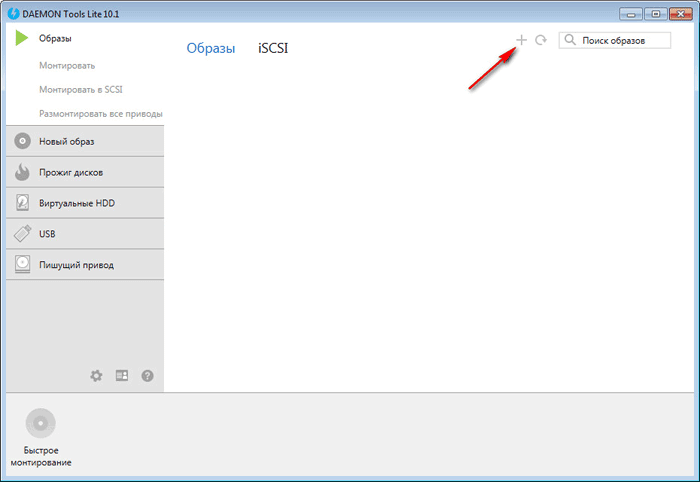
برنامج Daemon Tools Lite 10 Settings
يمكنك إدخال إعدادات DAEMON Tools Lite من نافذة البرنامج الرئيسية. للقيام بذلك ، انقر على زر "الإعدادات" (الترس) على اللوحة.
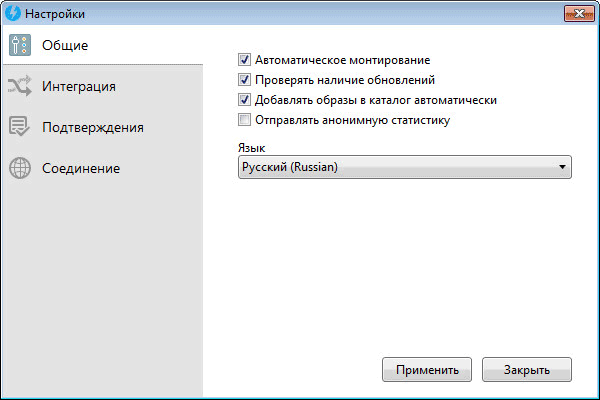
في علامة التبويب "التكامل" ، سيكون من الممكن تغيير اقترانات الملفات باستخدام برنامج DAEMON Tools Lite.

كيفية تركيب صورة قرص في برنامج Daemon Tools Lite
سيكون من الممكن تحميل صورة قرص باللعبة في DAEMON Tools من نافذة البرنامج الرئيسية أو من قائمة السياق.
بمجرد إضافة صورة قرص إلى برنامج Daemon Tools Lite ، يمكنك تحديد الصورة ثم النقر فوق Mount. بطريقة أخرى ، في دليل الصور ، يمكنك النقر بزر الماوس الأيمن فوق صورة القرص ، وتحديد "تثبيت" من قائمة السياق.
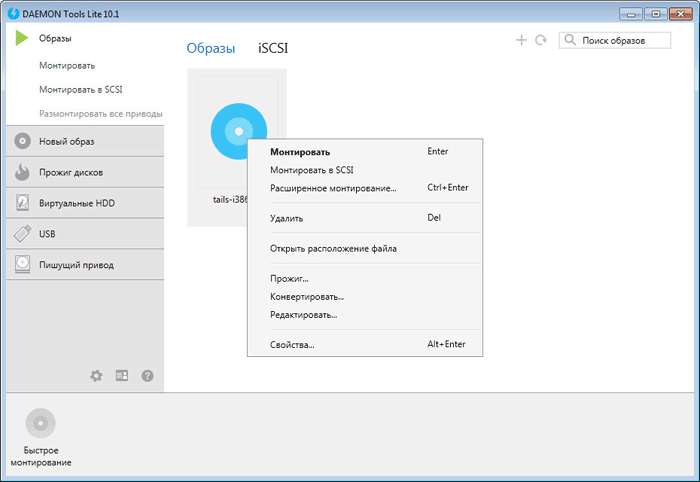
ثم يبدأ تثبيت هذه اللعبة على الكمبيوتر.
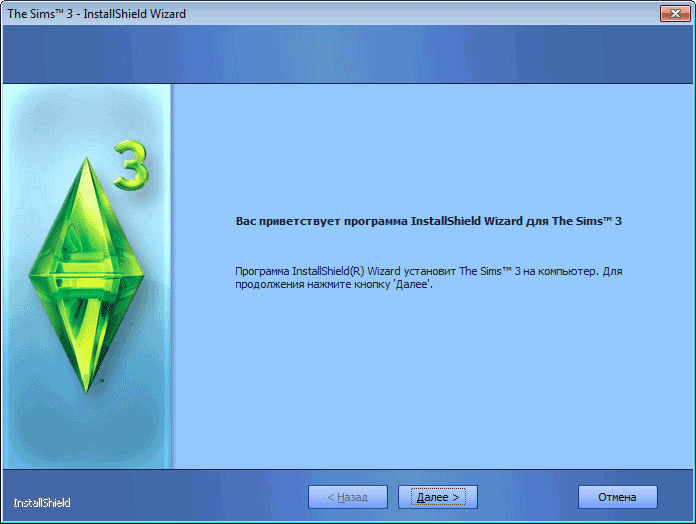
عند تركيب صورة في النافذة الرئيسية للبرنامج ، يمكن سحب الصورة مع اللعبة ببساطة من كتالوج الصور إلى زر "التثبيت السريع".

لإضافة صورة قرص ، يمكنك ببساطة النقر فوق الزر "Quick Mount" ، ثم تحديد صورة القرص على جهاز الكمبيوتر لإضافتها إلى محاكي محرك الأقراص.
بعد ذلك ، سيظهر محرك أقراص افتراضي في Explorer - BD-ROM Drive مع الصورة المضافة.
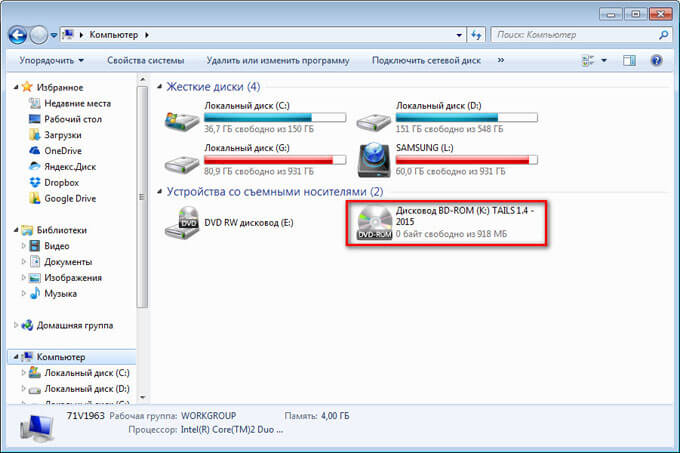
كيفية إلغاء تحميل صورة في برنامج Daemon Tools Lite
لإلغاء تحميل الصورة ، في النافذة الرئيسية لبرنامج DAEMON Tools Lite ، ستحتاج إلى النقر فوق عنصر "إلغاء تحميل كافة محركات الأقراص". سيكون من الممكن أيضًا تحريك مؤشر الماوس فوق صورة الصورة ، والتي يتم عرضها على لوحة الأقراص الافتراضية ، ثم النقر فوق الصليب الأحمر.
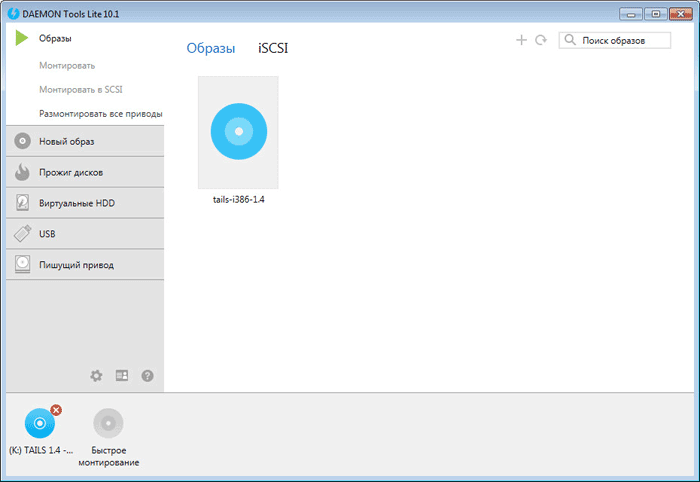
قام منشئو البرنامج بتطوير محرك جديد لمحاكاة محرك الأقراص يعمل بشكل أسرع من السابق. يتم تثبيت الصور وإلغاء تركيبها بشكل فوري تقريبًا.
كيفية إنشاء صورة قرص في برنامج Daemon Tools Lite
يمكن بدء عملية إنشاء صورة قرص من النافذة الرئيسية لبرنامج DAEMON Tools Lite. للقيام بذلك ، في علامة التبويب "صورة جديدة" ، ستحتاج إلى النقر فوق الزر "إنشاء صورة من القرص". لا تعمل خيارات إنشاء الصور الأخرى في الإصدار المجاني من البرنامج.
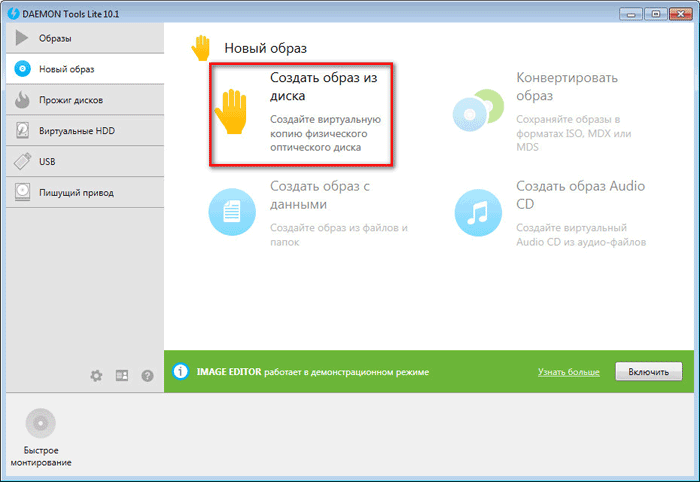
بعد ذلك ، ستفتح نافذة جديدة "إنشاء صورة من قرص" في قسم "الخيارات العامة". سيعرض حقل Drive محرك أقراص جهاز الكمبيوتر الخاص بك. أدخل قرصًا به لعبة أو برنامج في محرك الأقراص هذا.
يمكنك اختيار مكان حفظ الصورة على جهاز الكمبيوتر الخاص بك. في حقل "التنسيق" ، يمكنك تحديد التنسيق (MDX ، MDS ، ISO) لحفظ صورة القرص.
لا تعمل الإعدادات الأخرى في الإصدار المجاني من البرنامج ، بما في ذلك "الخيارات المتقدمة".
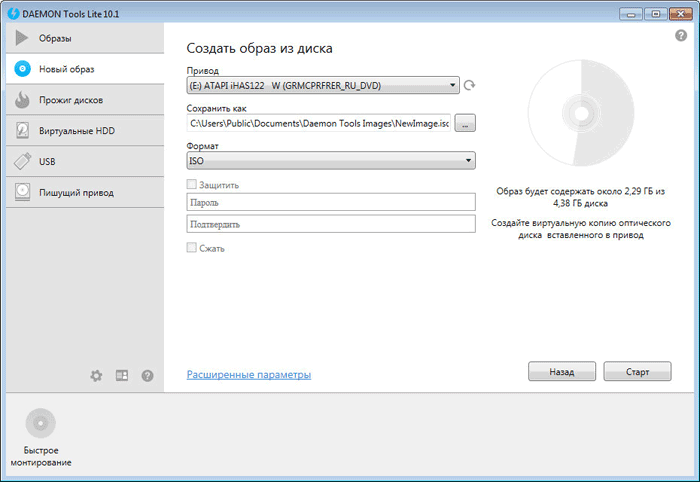
بعد اكتمال إنشاء الصورة ، سيتم حفظ صورة القرص الجديدة في المجلد المحدد على جهاز الكمبيوتر الخاص بك.
خاتمة
يمكن تثبيت برنامج مشابه على جهاز كمبيوتر لا يحتوي على محرك أقراص فعلي (نتبووكس ، بعض أجهزة الكمبيوتر المحمولة) ، لأن مثل هذا البرنامج - محاكي قرص CD / DVD / Blu-ray ، يمكن أن يساعد المستخدم أكثر من مرة. يمكنك استخدام محرك الأقراص الظاهري في DAEMON Tools Lite 10 مثل محرك أقراص حقيقي على جهاز الكمبيوتر الخاص بك.
باستخدام برنامج مجانيستتمكن DAEMON Tools Lite من إنشاء محرك أقراص افتراضي واستخدامه لتثبيت الألعاب والبرامج وتشغيلها مباشرةً من الكمبيوتر ، دون استخدام محرك أقراص فعلي لهذا الغرض.





